タイピングは時々面倒で面倒なこともありますが、好きなものを入力して、それをコンピューターが読み取ってくれたらどうなるでしょうか?はい、これはすでにいくつかのプログラムを介して可能になっていますが、今日は、無料のテキスト読み上げソフトウェアとして知られているロボブレイザー。さて、これは、この種のことに関しては世界で最高のプログラムではありません。 .NET Framework 3.0 を使用して記述されているため、コンピュータ システムにそのバージョン以降がインストールされている必要があります。
RoboBlather テキスト読み上げソフトウェア
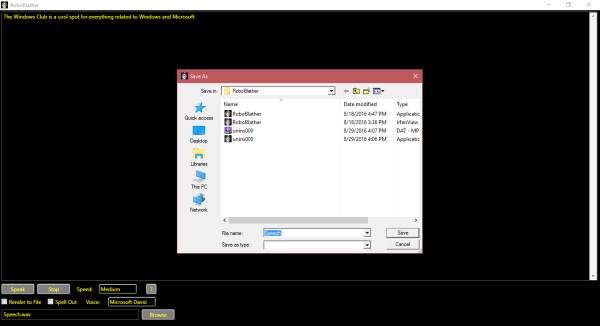
RoboBlather の使い方はとても簡単です。プログラムを起動して、音声で読み上げたい単語の入力を開始するだけです。ユーザー インターフェイスにはまだ改善の余地があり、黄色のテキストは役に立ちません。少なくとも私にとっては、読むのは簡単ではありません。
開発者が代わりに白いテキストを使用した方が良かったでしょう。
テキストを入力または貼り付けた後、「」というオプションをクリックする必要があります。話す”。デフォルトでは、Windows 10 では次を使用する必要があります。マイクロソフト デビッドメインボイスとして使用しますが、これは次のように変更できます。マイクロソフト ジラ。スピーチがアクティブなときに停止したい場合は、「」というオプションをクリックします。停止”。利用可能な音声のリストは、コンピュータにインストールされているオペレーティング システムによって異なります。
私たちは次のこともできるという事実を気に入っています。話す速度を上げる。デフォルトでは、これは「中」に設定されていますが、「高速」、「超高速」、「低速」、または「超低速」に変更できます。デフォルトの速度を使用することをお勧めします。デフォルトの速度の方が聞きやすく、理解しやすいためです。

私たちが気に入らないのは、音声がロボットのように聞こえることです。もっと人間らしいタッチが望ましいのですが、おそらくそのようなことは開発者の制御の範囲外でした。 Microsoft が Cortana API を開発者にリリースして、開発者が彼女の声を使用できるようにしてくれれば、もっとうまく機能したでしょう。
さて、貯蓄に関しては、一番下にこれが表示されていますが、それ以外にできることはあまりありません。それは不可能ですファイルを保存する.WAV とは異なる形式で保存されているため、一部のユーザーにとっては問題になる可能性があります。ファイルは別のソフトウェアを使用して変換できるため、私たちには適していません。
全体として、RoboBlather は、テキスト読み上げ機能を必要とする人にとっては優れた選択肢です。このデザインは私たちにとって大きなプラスではなく、開発者が最終的に変更を加えるとは思えません。
RoboBlather は次からダウンロードできます。公式ウェブサイト。
ロボットトークそしてバラボルカ他にも無料のテキスト読み上げツールをいくつか紹介しますので、ぜひ参考にしてみてください。
最高の無料テキスト読み上げソフトウェアはどれですか?
市場には、Windows 11 および Windows 10 用の無料のテキスト読み上げソフトウェアが無数にあります。ただし、RoboBlather は、無料でダウンロードできる最高のテキスト読み上げツールの 1 つです。このツールのユーザー インターフェイスは整理されており、要件に応じて音声を変更できます。また、このツールを使用して、実際の音声がどのように聞こえるかを確認することもできます。
無料のテキスト読み上げアプリはありますか?
はい、Windows 11 および Windows 10 用の無料のテキスト読み上げアプリが複数あります。たとえば、RoboBlather をダウンロードできます。ロボットトーク、バラボルカ、など、公式Webサイトからすべて無料でダウンロードできます。ツールごとに異なるオプション セットが付属しているため、最適なものを見つけるにはすべてを試してみる必要があります。


![deepseek検証コードが受信されていない[修正]](https://rele.work/tech/hayato/wp-content/uploads/2025/02/DeepSeek-Verification-code-not-received-Fix.jpg)



